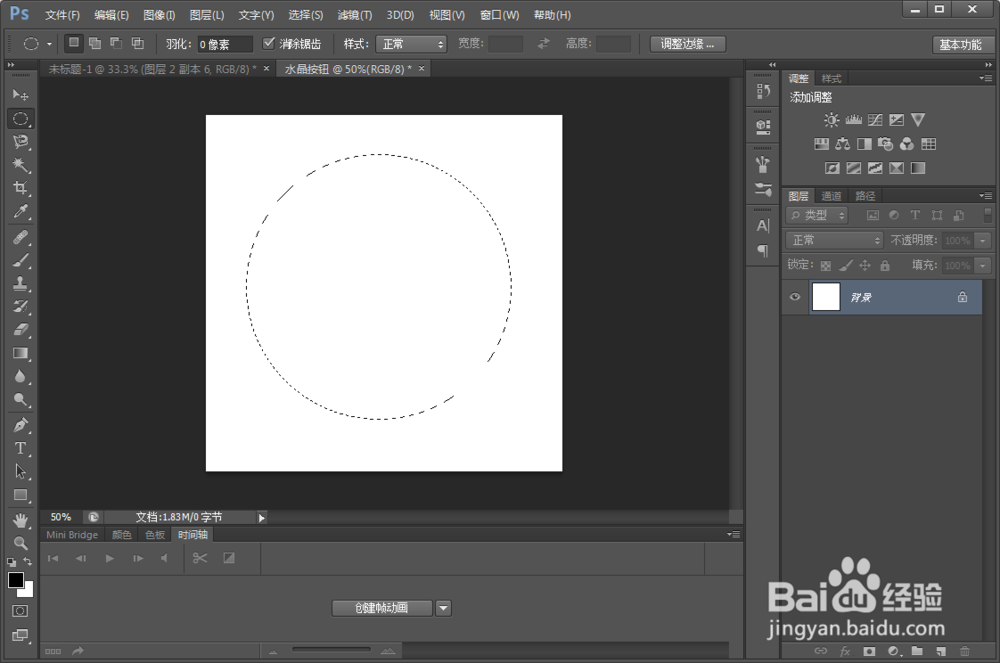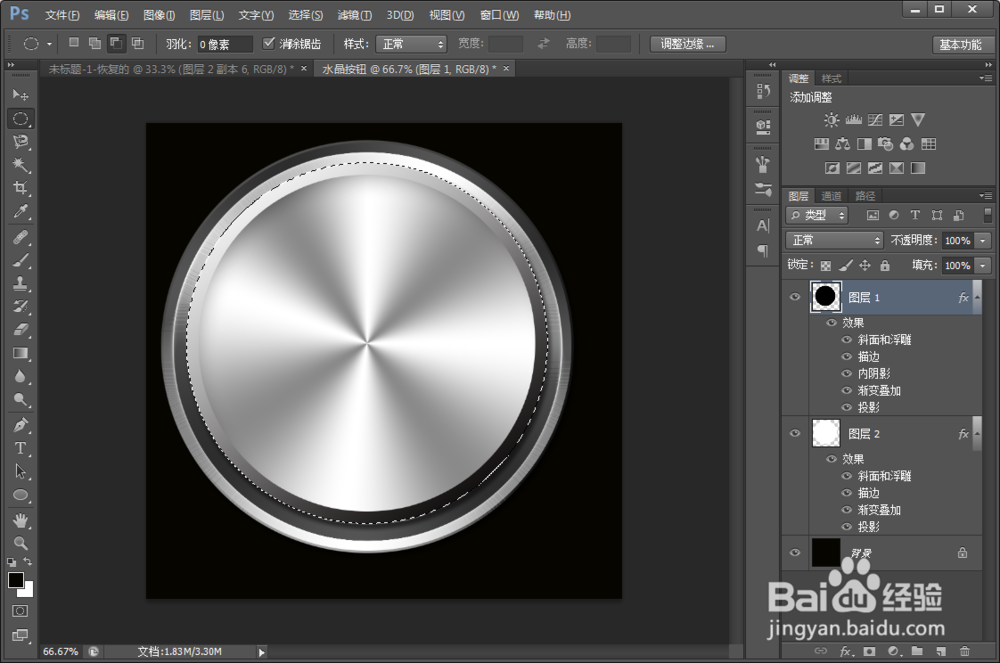如何用PS制作不锈钢按钮
1、荏桊泪特椭圆填充新建画布,尺寸800*800,背景白色,RGB8位。选择椭圆选框工具,按Shift画出一个正圆,黑色填充。如图:
2、混左佯抵盗合选项(1)双击图层,打开混合选项,勾选斜面和浮雕;(2)描边,对图层进行描边处理,在进行渐变填充;(3)内疮硼铀胪阴影处理:距离24,大小43;(4)渐变叠加:角度样式,渐变颜色#ffffff、 #8b8a8a交叉;(5)添加投影:不透明度:53%,距离:5,扩展:21,大小:9。如图:
3、制作中心的圆使用椭圆选框工具,新建一个圆形选区,并填充颜色如图:
4、对外圆进行混合选项设置(1)打开图层2的混合选项,设置斜面和浮雕;(2)描边:大小4,渐变填充,角度123。如图:
5、渐变叠加设置如下渐变叠加:样式,角度;渐变颜色:#ffffff、 #8b8a8a交叉。如图:
6、投影设置设置如下投影:不透明度:53%,距离:8,扩展:17,大小:9。如图:
7、高光处理按Ctrl点击图层1,得到图层1的选区;编辑——描边,宽度2,白色,局中。如图:
8、蒙版处理添加图层蒙版,不透明度72%,然后用画笔涂掉不需要的部分。如图:
9、替换背景使用一张比较鲜明的图片填充到背景图层(比如模板或者土色之类)。如图:
声明:本网站引用、摘录或转载内容仅供网站访问者交流或参考,不代表本站立场,如存在版权或非法内容,请联系站长删除,联系邮箱:site.kefu@qq.com。
阅读量:29
阅读量:43
阅读量:61
阅读量:66
阅读量:47